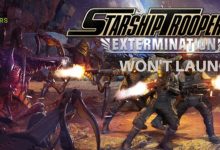.
xINSTALE CLICANDO NO ARQUIVO PARA DOWNLOAD
Se você está procurando desesperadamente soluções para consertar Dead Island 2 travando no PC, pare sua jornada aqui. Este artigo fornecerá as sugestões mais adequadas para se livrar desse problema com sucesso.
Para qualquer amante de jogos de zumbis, a série Dead Island é uma excelente escolha. A 2ª edição deste jogo traz a história de um vírus mortal que se espalha por Los Angeles. Você pode explorar o enredo e passar pela jogabilidade emocionante. Mas se Dead Island 2 travar ou parar de funcionar, você não conseguirá fazer isso.
O que está causando o problema de travamento no Dead Island 2 no meu PC?
The Dead Island 2 pode travar em seu PC com Windows 11 ou 10 por qualquer um destes motivos:
- Requisitos de sistema: Para rodar este título sem grandes problemas, seu PC precisa ter as especificações necessárias. Caso contrário, Dead Island 2 continuará travando.
- Driver de GPU problemático: O driver desatualizado ou problemático pode impedir que sua placa gráfica funcione com todo o seu potencial. Como resultado, você pode encontrar vários problemas, incluindo problemas de travamento.
- Componentes do jogo problemáticos: Componentes de jogo desatualizados, ausentes ou corrompidos podem ser a razão pela qual Dead Island 2 pode parar de funcionar e travar com ou sem exibir mensagens de erro.
- Serviços terceirizados: Alguns aplicativos e serviços de terceiros podem interferir e criar conflitos com os processos do jogo. Como resultado, Dead Island 2 pode travar no meio do jogo ou durante a inicialização ou durante o carregamento.
Caso contrário, configurações inadequadas no jogo ou no seu PC também podem ser a razão por trás desse problema de travamento.
Como corrijo problemas de travamento do Dead Island 2 no meu PC?
Primeiro, certifique-se de que seu PC atenda aos requisitos de sistema de Dead Island 2. Em seguida, faça estas coisas rápidas antes de tentar os métodos principais:
- Instale o DirectX Runtime e o Visual C++ e reinicie o computador.
- Ative o modo de alto desempenho.
- Certifique-se de que sua PSU seja bem capaz e que não haja problemas relacionados a hardware.
Depois de garantir as coisas acima, siga os seguintes métodos para impedir que Dead Island 2 falhe:
- Atualize o driver da placa gráfica
- Consertar Dead Island 2
- Limpar cache da web
- Limpar cache do sombreador
- Desative a otimização de tela cheia
- Desinstale aplicativos suspeitos
- Reinstale o jogo
1. Atualize o driver da placa gráfica
- Abra o Menu Iniciartipo gerenciador de Dispositivose bateu Digitar.
- Expandir Adaptadores de vídeo.
- Clique com o botão direito do mouse no driver da GPU e escolha Atualizar driver.

- Clique no Pesquise drivers automaticamente.
- Vá em frente e termine o processo.
- Após a atualização, reinicie o seu PC.
Para atualizar qualquer tipo de driver, incluindo o relacionado à sua GPU, DriverFix é a melhor ferramenta que você pode usar. Ele pode encontrar e instalar os drivers mais compatíveis, o que reduz a chance de problemas de travamento em jogos como Dead Island 2.
⇒ Obtenha o DriverFix
2. Conserte Dead Island 2
Tempo necessário: 2 minutos.
Para evitar problemas de travamento no Dead Island 2, você deve reparar os arquivos do jogo. Atualmente é a solução mais eficaz para este problema.
- Abra o Iniciador de jogos épicos e vá para a Biblioteca.

- Em seguida, clique nos três pontos horizontais abaixo Ilha Morta 2 e vai para Gerenciar.

- Clique em Verificar.

- Dê-lhe algum tempo para terminar o processo.
3. Limpe o cache da web
- Abrir Correr pressionando Ganhar + EU no teclado.
- Tipo
%localappdata%e clique em OK.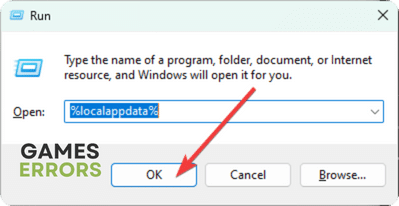
- Navegue até o EpicGames Launcher diretório.
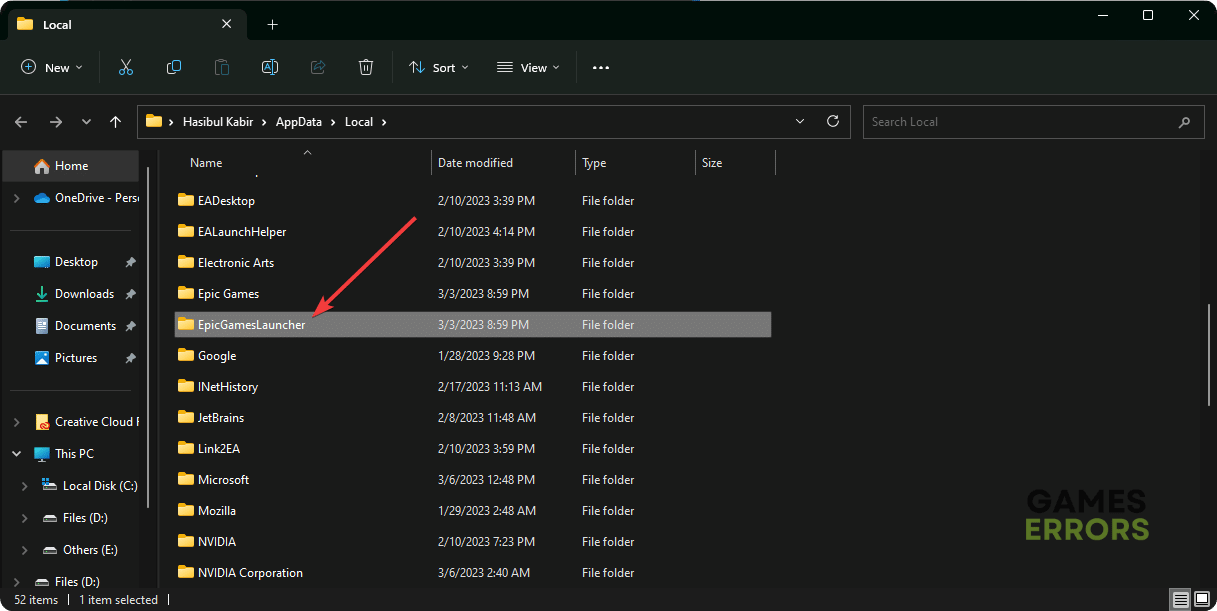
- Vá para Salvou.
- Encontre as pastas com cache da web e excluí-los.

- Reinicie o seu PC com Windows.
4. Limpe o cache do sombreador
- Imprensa Ganhar + EU no teclado para abrir Configurações do Windows.
- Navegar para Sistema e depois clique em Armazenar.

- Vá para Arquivos temporários.
- Marcação Cache do sombreador DirectX e desmarque todo o resto.

- Clique em Remover arquivos.
Agora, inicie Dead Island 2 e veja se ele ainda trava ou não. Lembre-se de que, depois de limpar o cache do sombreador, você pode encontrar problemas de gagueira ou lentidão no desempenho deste jogo. Mas, com o tempo, isso vai embora.
5. Desative a otimização de tela cheia
O recurso de otimização de tela cheia é para melhorar o desempenho de jogos e aplicativos. Mas também pode causar problemas de travamento. Portanto, você pode desativar esse recurso seguindo estas etapas se o Dead Island 2 continuar travando no seu computador com Windows 11 ou 10:
- Vou ao Ilha Morta 2 diretório de instalação.
- Clique com o botão direito do mouse no arquivo do aplicativo e vá para Propriedades.
- Vou ao Compatibilidade aba.
- Marque a caixa ao lado do Desative a otimização de tela cheia.

- Clique em Aplicar e OK.
6. Desinstale aplicativos suspeitos
Algumas ferramentas como Game Booster, FPS Booster e aplicativos como MSI AfterBurner, GeForce Experience, Razer Synapse e quaisquer outros programas semelhantes que podem criar uma sobreposição no jogo podem ser a razão por trás dos problemas de travamento em Dead Island 2. Então, desinstale essas ferramentas seguindo estas etapas:
- Abrir Configurações do Windows.
- Vá para aplicativos e clique em Aplicativos instalados.

- Clique em três pontos horizontais ao lado do aplicativo problemático e escolha Desinstalar.

- Siga as etapas na tela para concluir o processo.
7. Reinstale o jogo
- Abra o Iniciador de jogos épicos.
- Vou ao Biblioteca.
- Clique nos três pontos horizontais para Ilha Morta 2 e depois clique em Desinstalar.
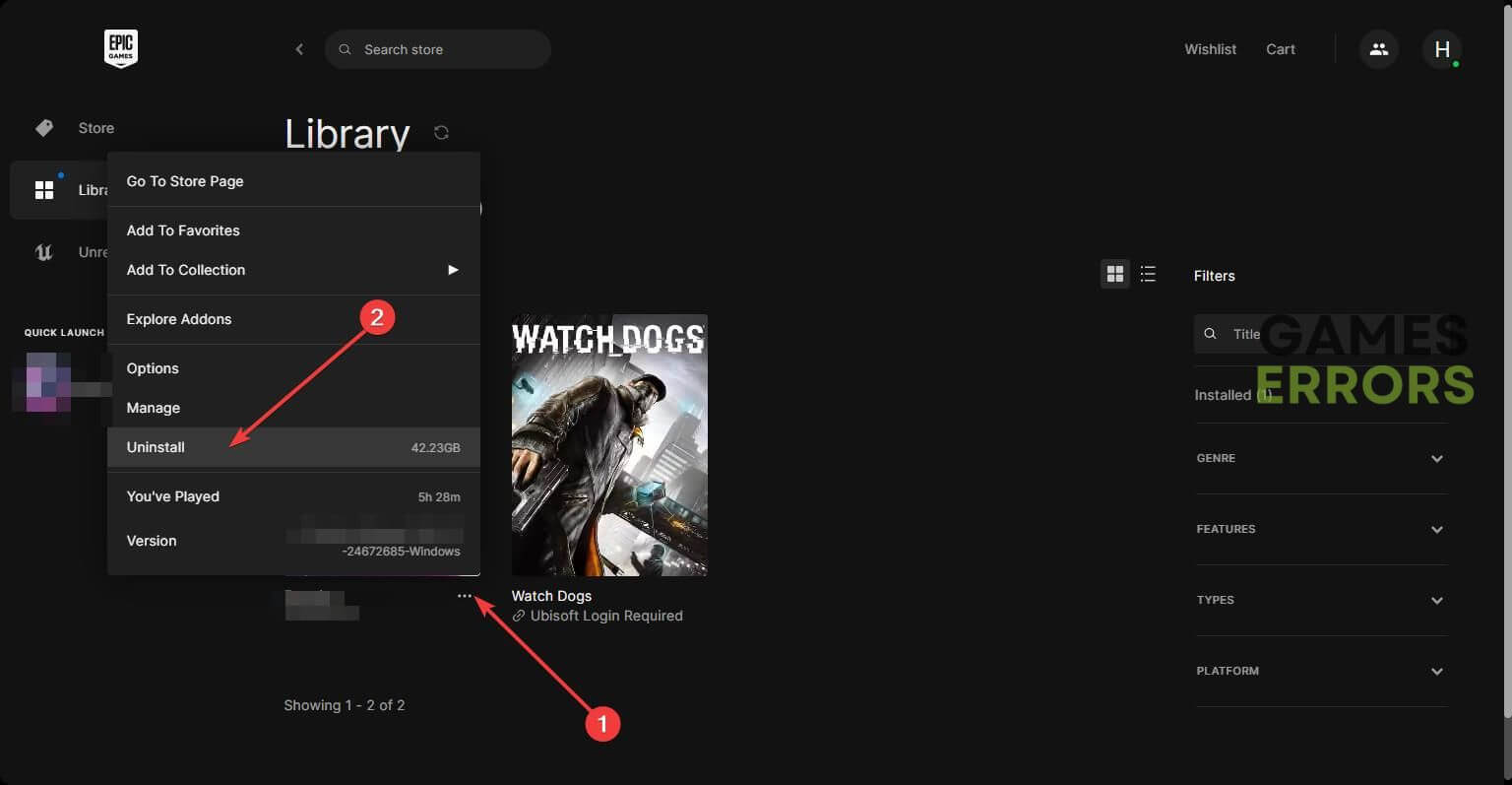
- Depois disso, instale o jogo novamente.
Agora, você pode executar o Dead Space 2 no seu PC e ver se ele corrigiu o problema de travamento ou não.
Dicas adicionais:
Você também pode seguir estes métodos se o problema persistir:
- Atualize o Windows para a versão mais recente.
- Execute Dead Island 2 no modo de inicialização limpa e veja o que acontece.
- Desabilite o XMP se estiver ativo em seu sistema. Para saber mais, saiba como impedir que qualquer jogo trave com o XMP ativado.
- Redefina ou reinstale o Windows.
- Adicione mais RAM ou atualize seu hardware.
Para obter mais sugestões, confira este guia definitivo sobre como evitar que qualquer jogo trave.
Os métodos mencionados neste artigo certamente ajudarão a corrigir problemas de travamento do Dead Island 2 no seu PC com Windows 11 ou 10. Se você tiver alguma dúvida ou sugestão, sinta-se à vontade para nos informar na caixa de comentários.
.